Git 在终端中有它的原生环境。所有的新功能都是先在命令行更新的,才有了 Git 的全部威力。但纯文本并不是所有任务的最简单选择;有时一些用户对点击式界面更满意,他们需要的是可视化表示。
Note: There’s nothing these graphical clients can do that the command-line client can’t; the command-line is still where you’ll have the most power and control when working with your repositories.
使用 GUI
Git GUI 是基于 Tcl/Tk 的 Git 图形用户界面。它侧重于允许用户通过进行新提交、修改现有提交、创建分支、执行本地合并以及获取/推送到远程存储库来更改其存储库。
我们需要做的第一件事是在 Windows 上安装 Git;您可以通过以下步骤执行此操作:
步骤 1:下载并安装 Windows 版 Git 的最新版本。
步骤 2:对安装中的每个步骤使用默认选项。
第 3 步:删除 Git Bash 桌面图标。
第 4 步:转到开始 > 所有程序 > Git > Git GUI 并创建桌面快捷方式。
Git GUI 入门
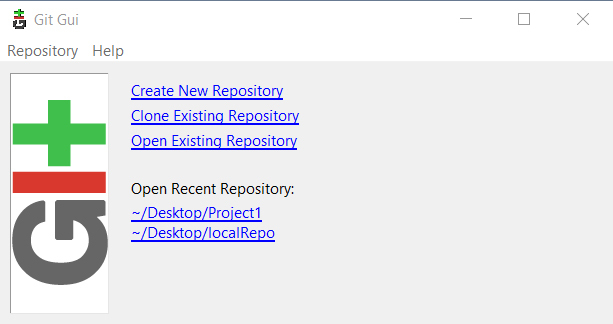
第 1 步:创建远程存储库
现在,我们需要一个 Git 存储库,我们将在 Github 上创建一个新的远程存储库。 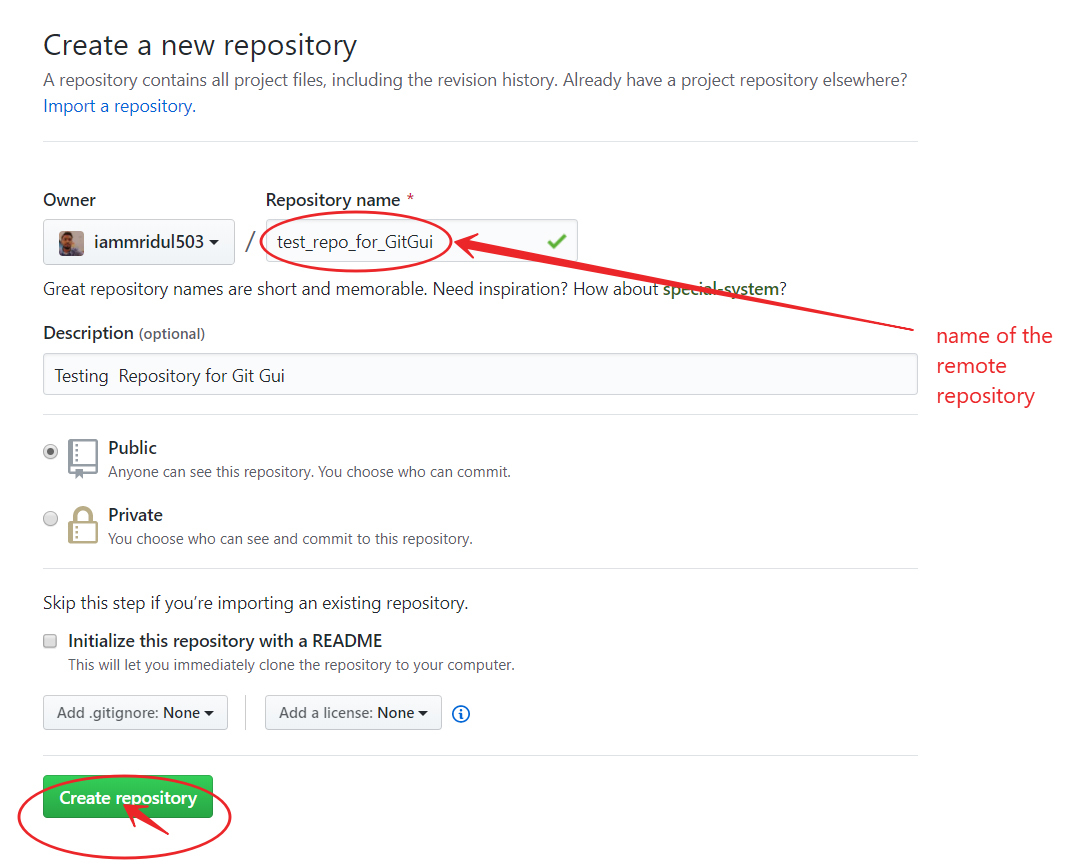
步骤 2:创建本地存储库
要创建本地存储库:在我们的 Git GUI 中,单击“创建新存储库” 。
选择您希望存储存储库的位置。请务必注意所选的存储库位置
不得存在。 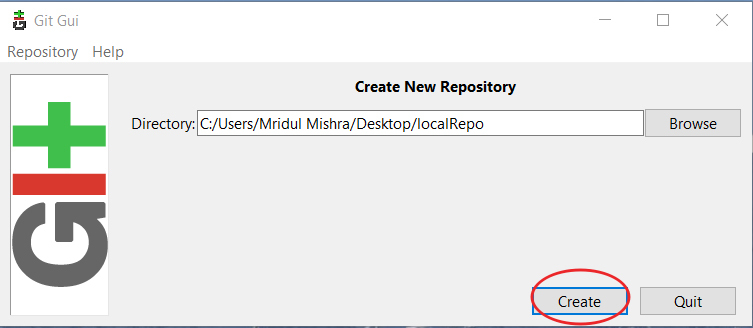
为了初始化这个新存储库,您必须首先在本地存储库中创建一个文件,任何文件。然后,您必须提交并推送到远程 Git 存储库位置。
步骤 3:将远程存储库克隆到本地存储库
要克隆存储库,请单击 Git GUI 窗口中的“克隆现有存储库”链接。现有存储库是已经初始化和/或已向其推送提交的存储库。 
Note: In the Source Location field, fill in the Git remote repository location. The target directory works as same in the case of creating a local repository. Git will attempt to create it, and it will fail if it already exists.
使用 GUI 客户端
Git GUI 可以更轻松地执行与 Git 相关的任务,例如暂存更改、提交和推送。
阶段性变化
当我们将文件移动到 Git 目录时,您将在“Unstaged Changes”窗口中看到所有文件。这基本上意味着新文件已被添加、删除、更新等。当我们单击“Stage Changed”按钮时,它会尝试将所有新文件添加到 Git 索引中。
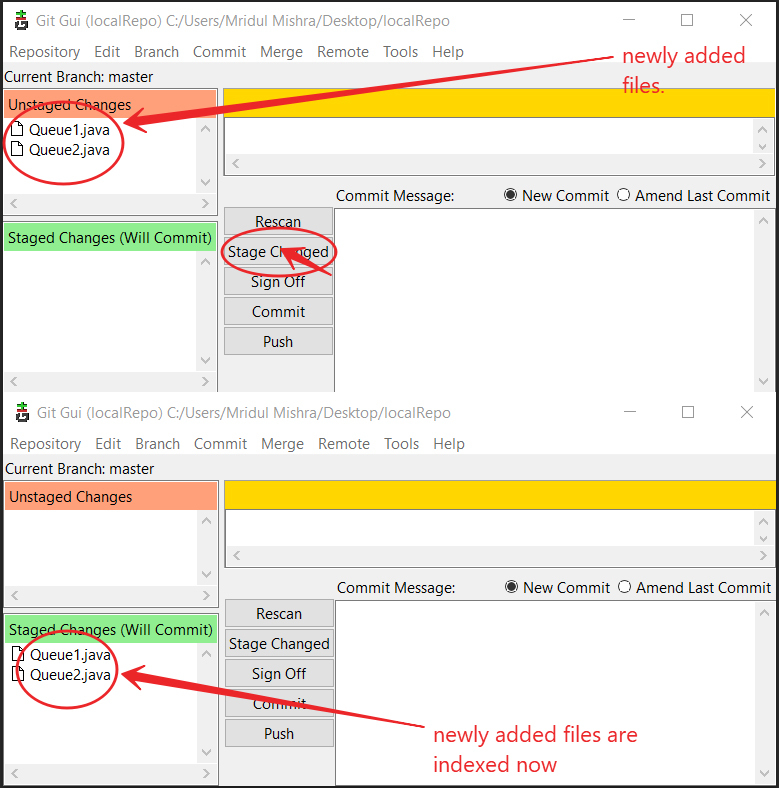
Git Equivalent Command:
git add file_name
git status
提交
在我们暂存您的更改后,我们需要将它们提交到您的本地存储库。键入对所做更改有意义的提交消息。完成后,按 Commit 按钮。
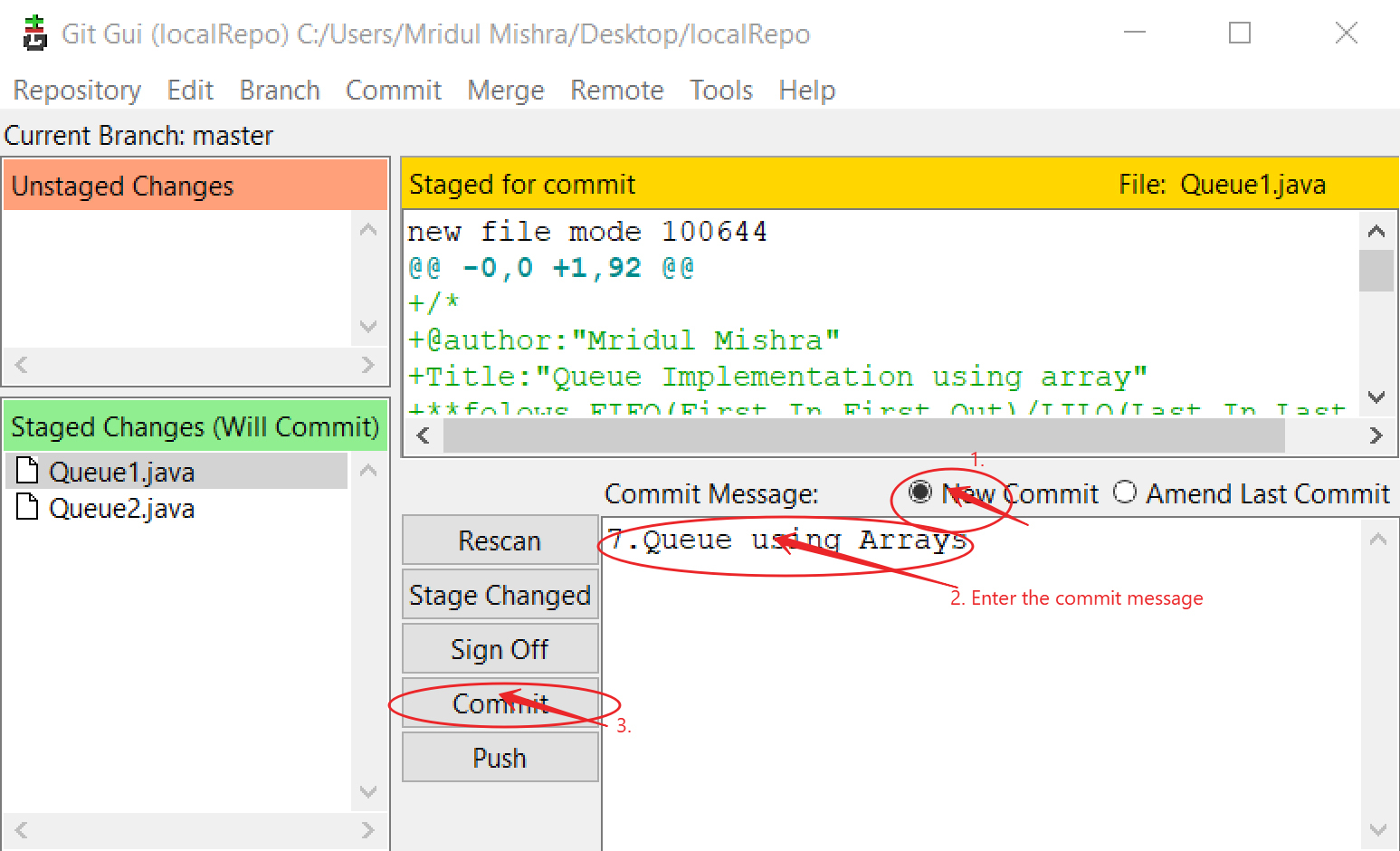
Git Equivalent Command:
git commit -m "message"
推动
在我们提交了本地存储库中的所有代码后,我们需要将这些更改推送到 GitHub 上的远程存储库。如果不推送更改,其他人将无法访问代码。 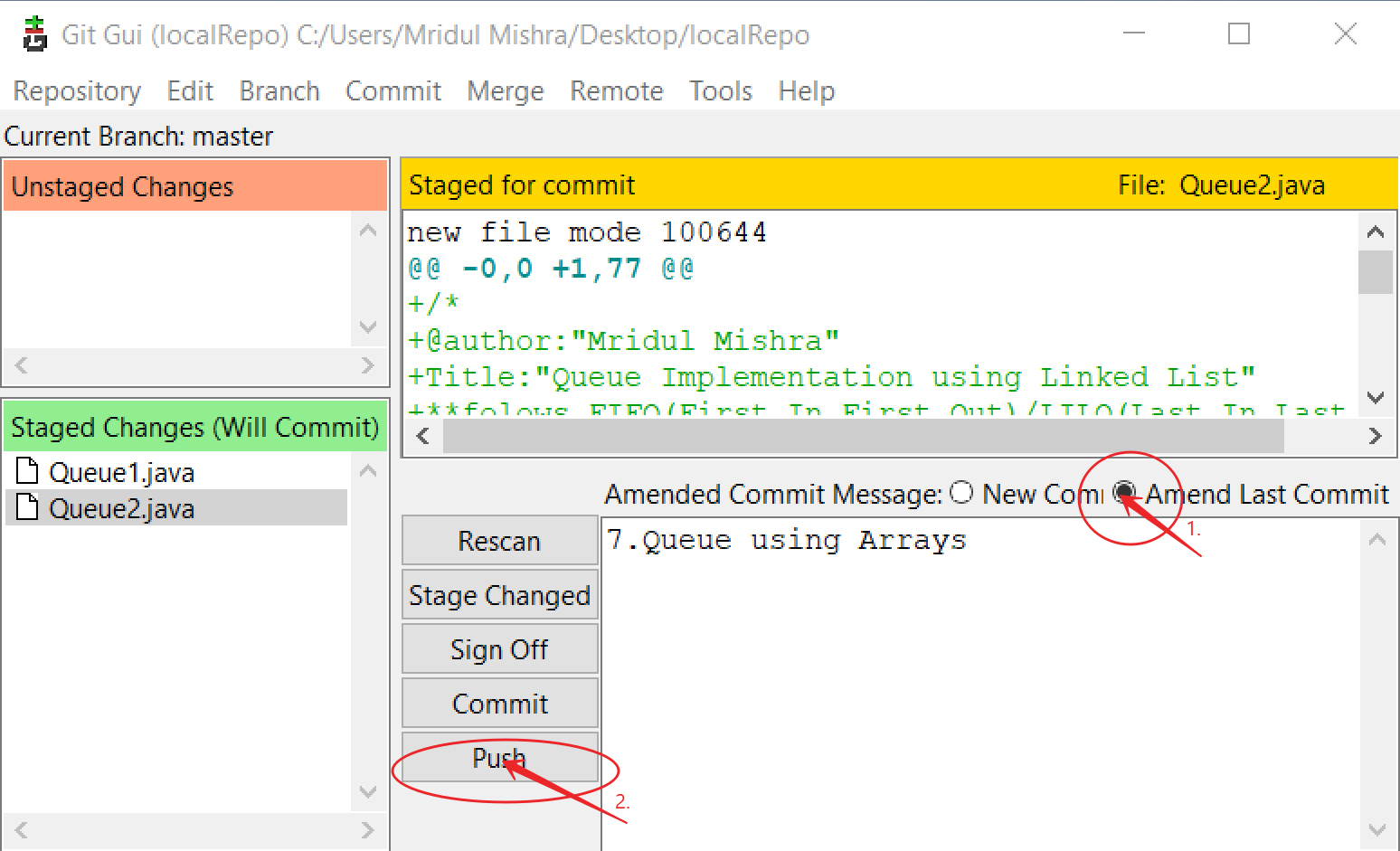
在我们继续推送之前,我们需要设置一个位置来推送。大多数人将这个位置称为“起源”。在 Git 中,“origin”是最初克隆项目的远程存储库的简写名称。更准确地说,它被用来代替原始存储库的 URL – 从而使引用变得更加容易。 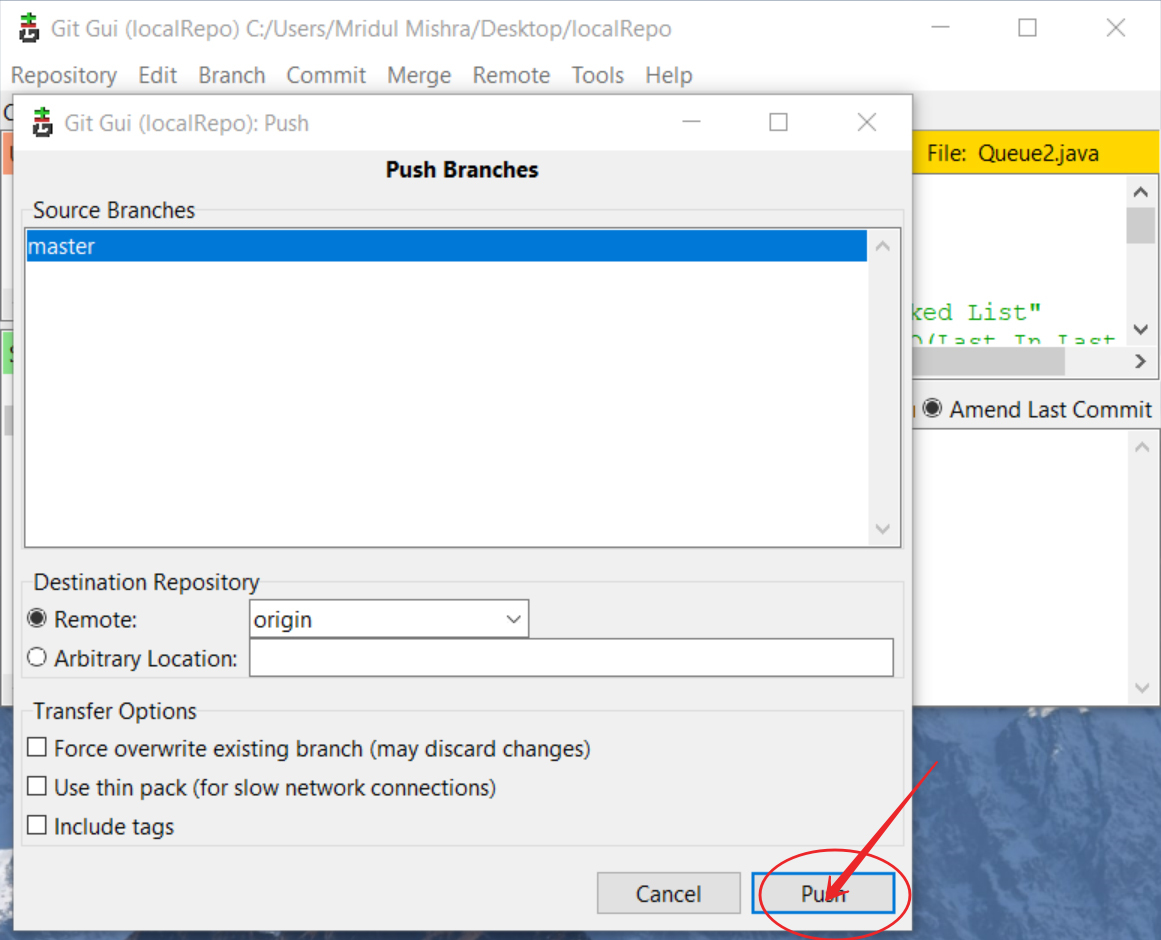
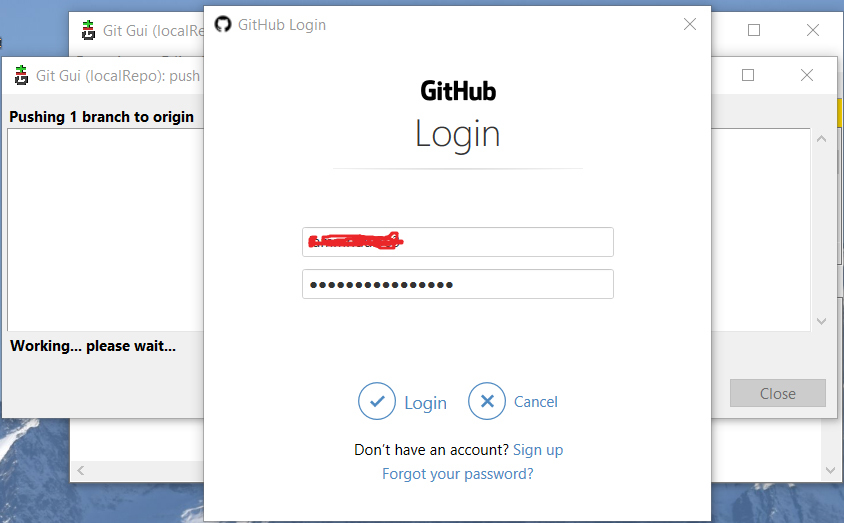
Git Equivalent Command:
git push -u origin master
通过这种方式,GUI 使不喜欢命令行的用户更容易使用 GIT。